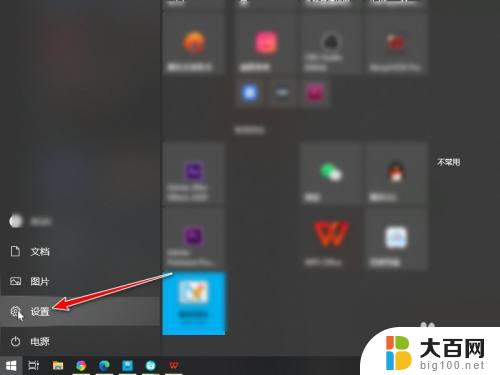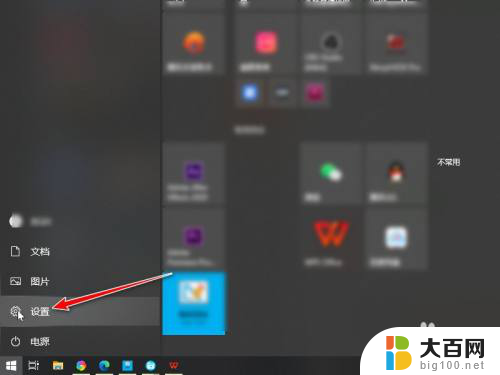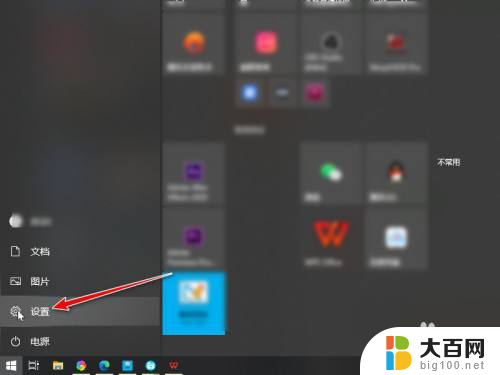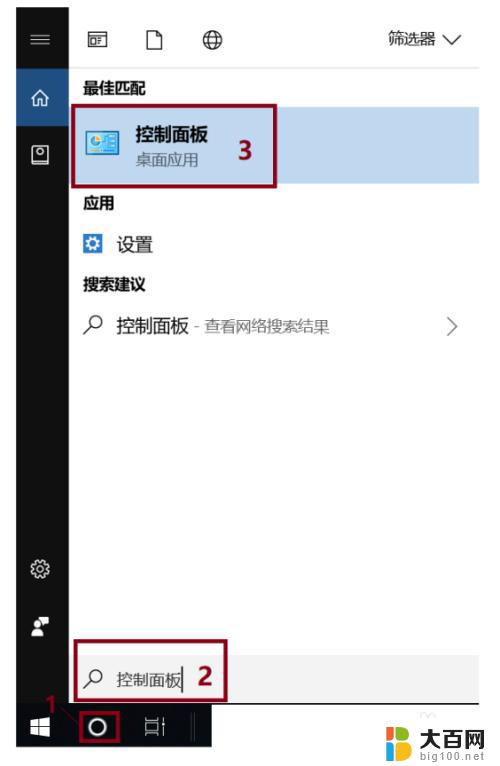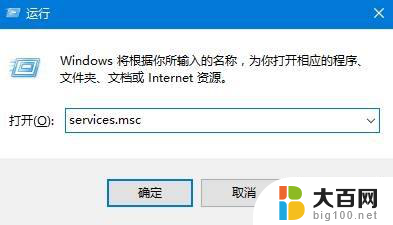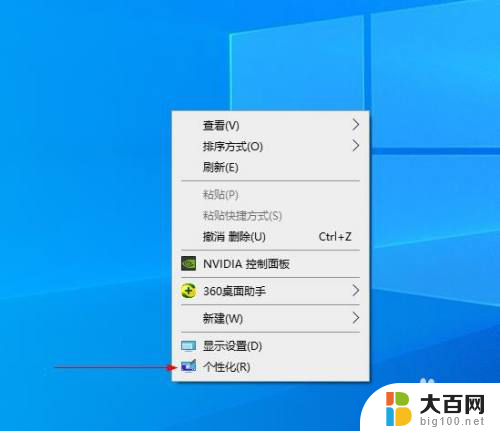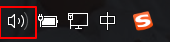windows平板电脑双扬声器 win10同时输出两个音频设备实现步骤
更新时间:2024-02-06 17:58:17作者:yang
在如今数字化日益发展的时代,各种电子设备的功能也越来越强大,作为一种方便携带和使用的电脑设备,Windows平板电脑在市场上备受欢迎。有些用户可能面临着只能通过单个扬声器播放音频的问题。幸运的是通过一些简单的步骤,我们可以在Win10系统上实现同时输出两个音频设备,为用户带来更好的音频体验。以下我们将详细介绍实现双扬声器输出的步骤。
具体步骤:
1.点击开始按钮,进入设置。

2.在windows设置中,点击进入系统。
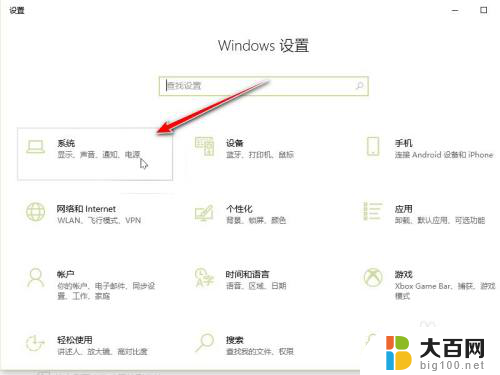
3.进入声音,再点击进入管理声音设备。
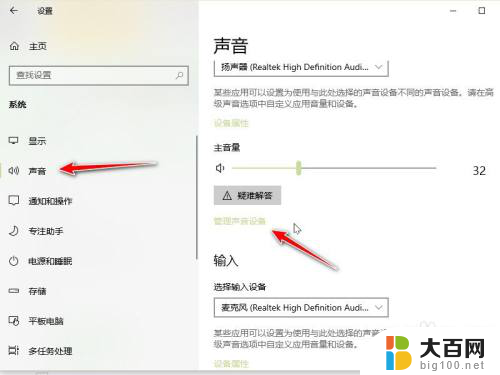
4.在输出设备中找到要同时开启的两个设备,点击启用。(要外接两个音频设备,不然读取不出来)
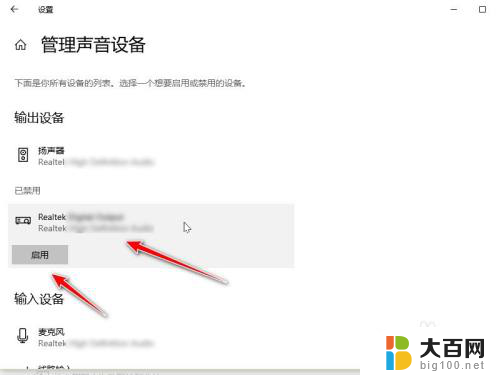
5.开启之后在两个设备中都可以听到声音。
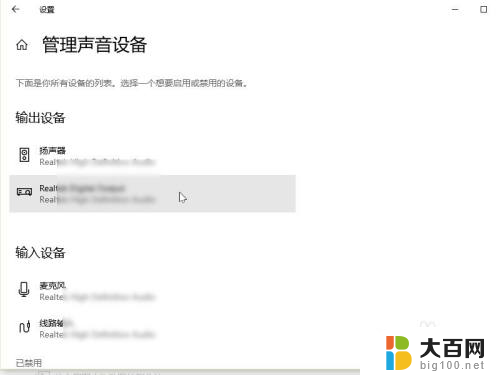
以上就是关于Windows平板电脑双扬声器的全部内容,如果有其他用户遇到相同情况,可以按照以上方法来解决。